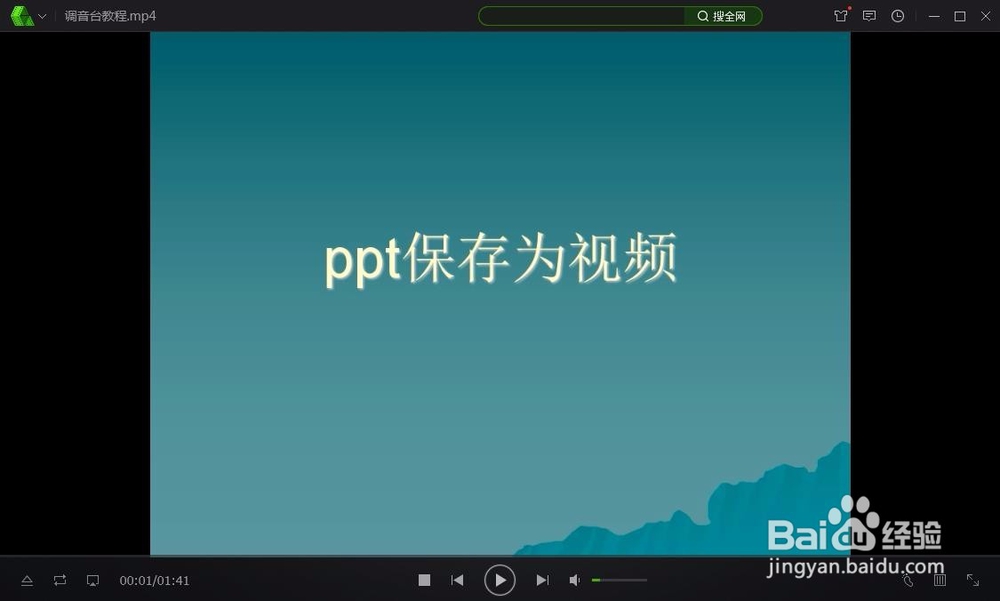1、首先打开ppt软件,什么版本都是可以的,打开之后软件界面会提示创建新的幻灯片,这里不用管那些提示。如图:
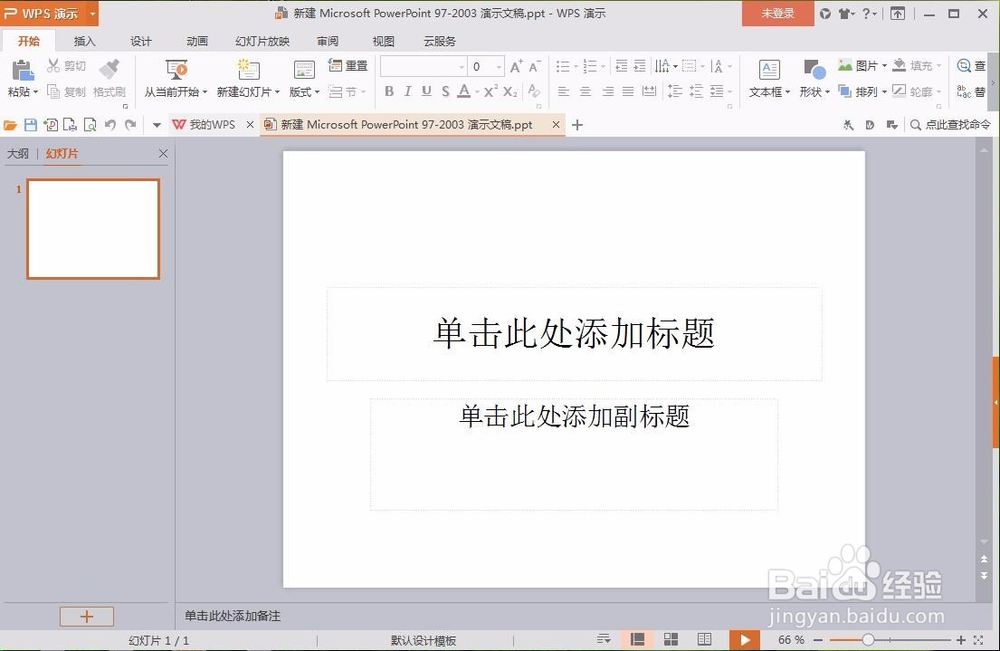
2、在左上角有个打开文件的图标,点击打开,会弹出选择文件的窗口,在这里找到我们要保存为砷啼硎实视频的ppt文件,这里用了一个本身是调音台教程的一个ppt,我们就是做个例子,如图:
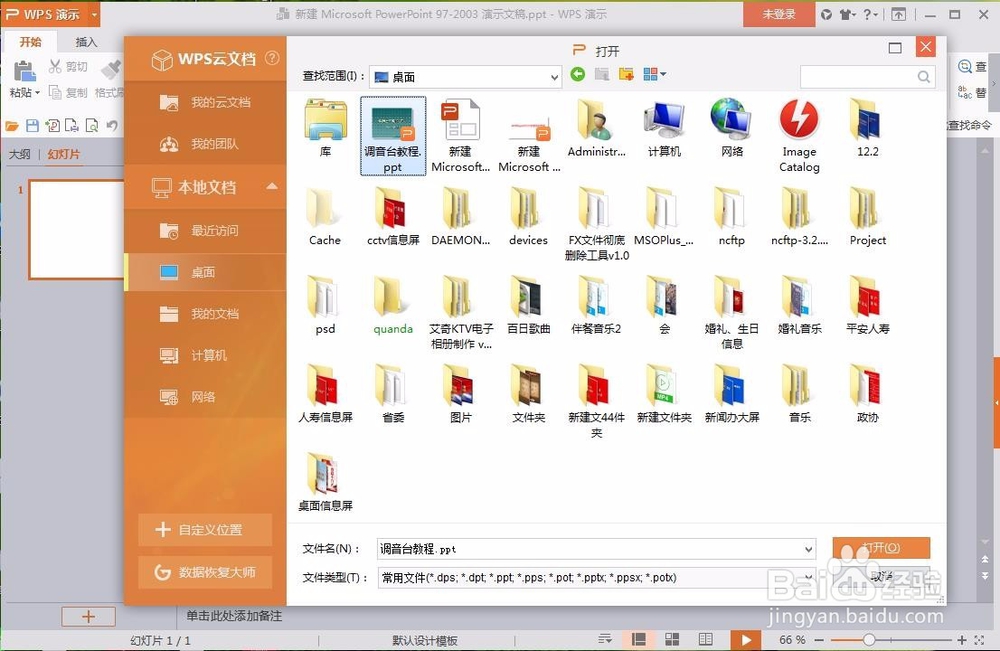
3、打开之后,我们的ppt文件所有页面就都显示出来了,这里直接点击播放只是在ppt软件里播放的,如图:

4、接着我们点击左上角的菜单栏文件,然后选择另存为的选项,如图所示:
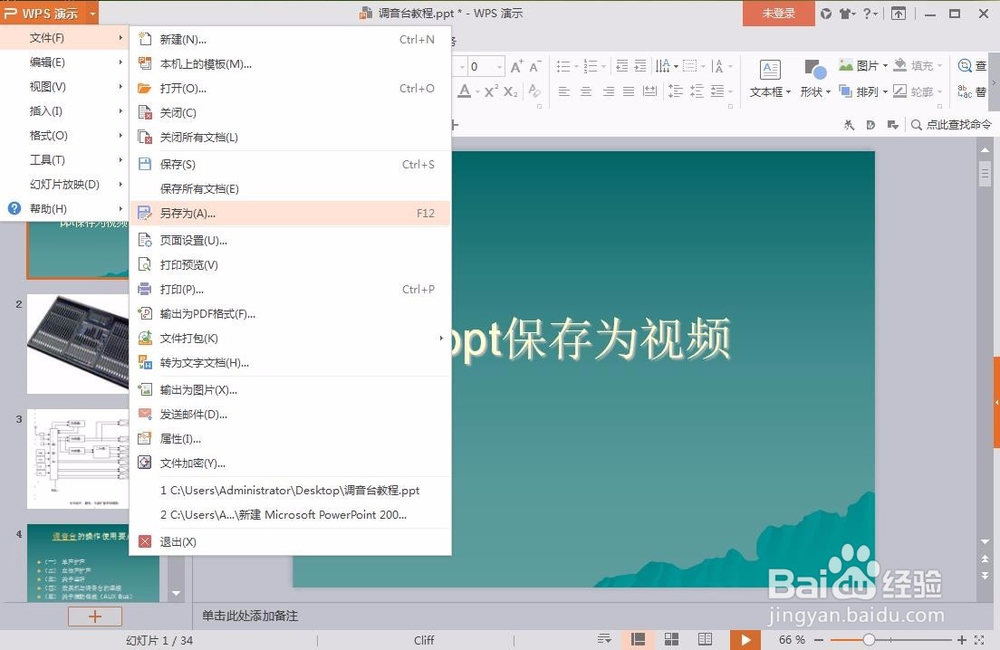
5、在弹出的保存文件窗口,我们选择文件类型选项,可以看到这下边的选项有很多,可以保存为兔脒巛钒图片格式,也可以保存为视频格式,这里我们选择mp4的格式,如图所示:
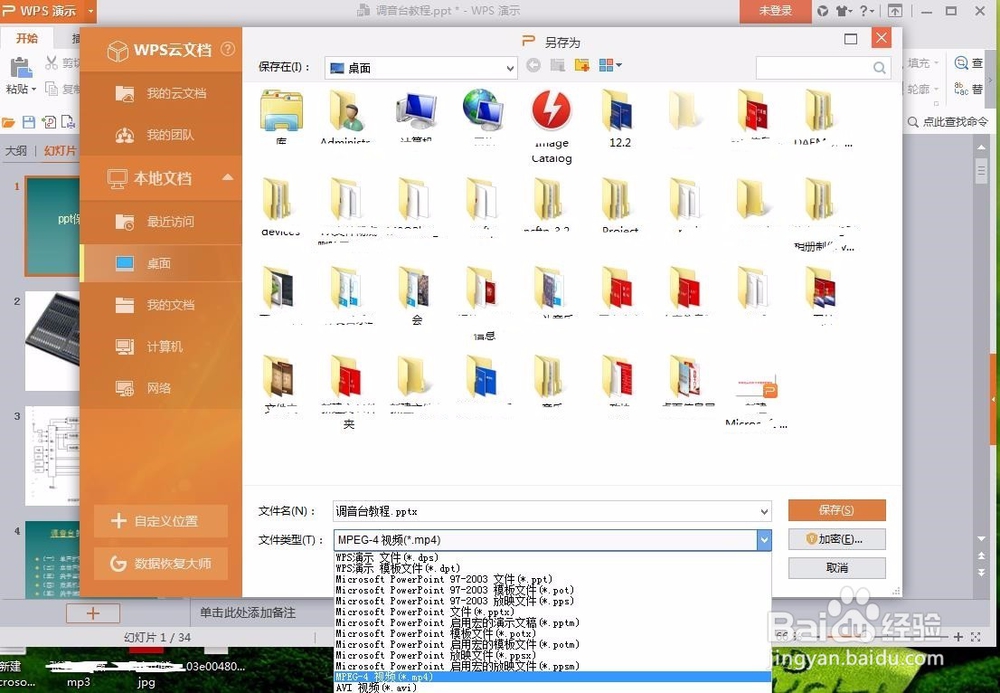
6、选中mp4的格式之后,文件类型那里就会显示当前的选择,然后文件名可以修改一下,也可以默认,设置好之后,点击保存即可。

7、保存好之后,我们来找到之前保存的视频文件,然后用个视频软件打开,就可以自动播放了,如图: